ansys workbench多核并行计算
软件: ansys
在Ansys Workbench中设置多核并行计算可以显著提升计算效率,尤其适用于大规模模型或复杂分析任务。以下是具体的设置方法和注意事项:
一、多核并行计算的设置方法
- 全局设置(Workbench主界面)
- 进入 Tools → Options → Solution Process,将 Default Execution Mode 设置为 Parallel,并在 Default Number of Process 中指定并行核数(如8核)1。
- 此设置适用于所有后续分析项目,确保默认启用多核并行。
- Mechanical模块中的局部设置
- 在Mechanical界面中,进入 Solution 菜单,直接修改 Cores 数值为所需核数1。
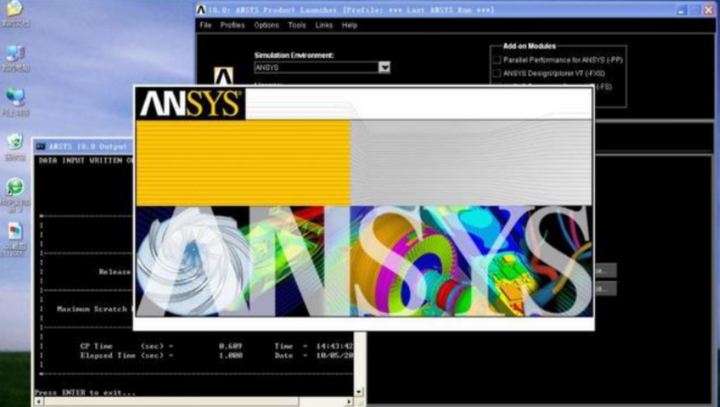
- 或通过 Tools → Solve Process Settings → Advanced,调整 Max number of utilized cores 以匹配物理核数3。
- 网格划分并行设置
- 在Mechanical的 Mesh 选项中,设置 Number of CPUs for Parallel Part Meshing,利用多核加速网格生成。
二、注意事项
- 硬件匹配:设置的核数不应超过计算机的物理核心数,避免资源争抢导致性能下降4。
- GPU加速:若需GPU加速,需确认显卡符合Ansys硬件要求,并在 Advanced Properties 中启用相关选项3。
- 内存分配:并行计算需更多内存,建议在 Mechanical APDL 设置中增加 Database Memory 和 Workspace Memory 以避免溢出。
三、验证并行效果
提交计算后,可通过任务管理器查看CPU利用率。若设置成功,将显示多个 Mechanical APDL Program 进程(如8核对应8个进程)1。
四、其他优化建议
- 电源模式:将系统电源模式改为“高性能”,提升CPU主频和计算效率。
- 求解器选择:根据问题类型(线性/非线性)选择合适的求解器,部分求解器对并行支持更优。
通过上述设置,可充分利用多核资源,缩短计算时间。具体核数需根据模型复杂度和硬件配置调整4。
一、多核并行计算的设置方法
- 全局设置(Workbench主界面)
- 进入 Tools → Options → Solution Process,将 Default Execution Mode 设置为 Parallel,并在 Default Number of Process 中指定并行核数(如8核)1。
- 此设置适用于所有后续分析项目,确保默认启用多核并行。
- Mechanical模块中的局部设置
- 在Mechanical界面中,进入 Solution 菜单,直接修改 Cores 数值为所需核数1。
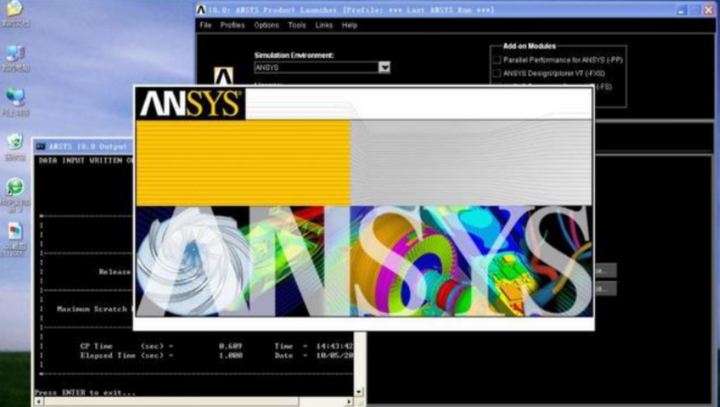
- 或通过 Tools → Solve Process Settings → Advanced,调整 Max number of utilized cores 以匹配物理核数3。
- 网格划分并行设置
- 在Mechanical的 Mesh 选项中,设置 Number of CPUs for Parallel Part Meshing,利用多核加速网格生成。
二、注意事项
- 硬件匹配:设置的核数不应超过计算机的物理核心数,避免资源争抢导致性能下降4。
- GPU加速:若需GPU加速,需确认显卡符合Ansys硬件要求,并在 Advanced Properties 中启用相关选项3。
- 内存分配:并行计算需更多内存,建议在 Mechanical APDL 设置中增加 Database Memory 和 Workspace Memory 以避免溢出。
三、验证并行效果
提交计算后,可通过任务管理器查看CPU利用率。若设置成功,将显示多个 Mechanical APDL Program 进程(如8核对应8个进程)1。
四、其他优化建议
- 电源模式:将系统电源模式改为“高性能”,提升CPU主频和计算效率。
- 求解器选择:根据问题类型(线性/非线性)选择合适的求解器,部分求解器对并行支持更优。
通过上述设置,可充分利用多核资源,缩短计算时间。具体核数需根据模型复杂度和硬件配置调整4。











